Описание

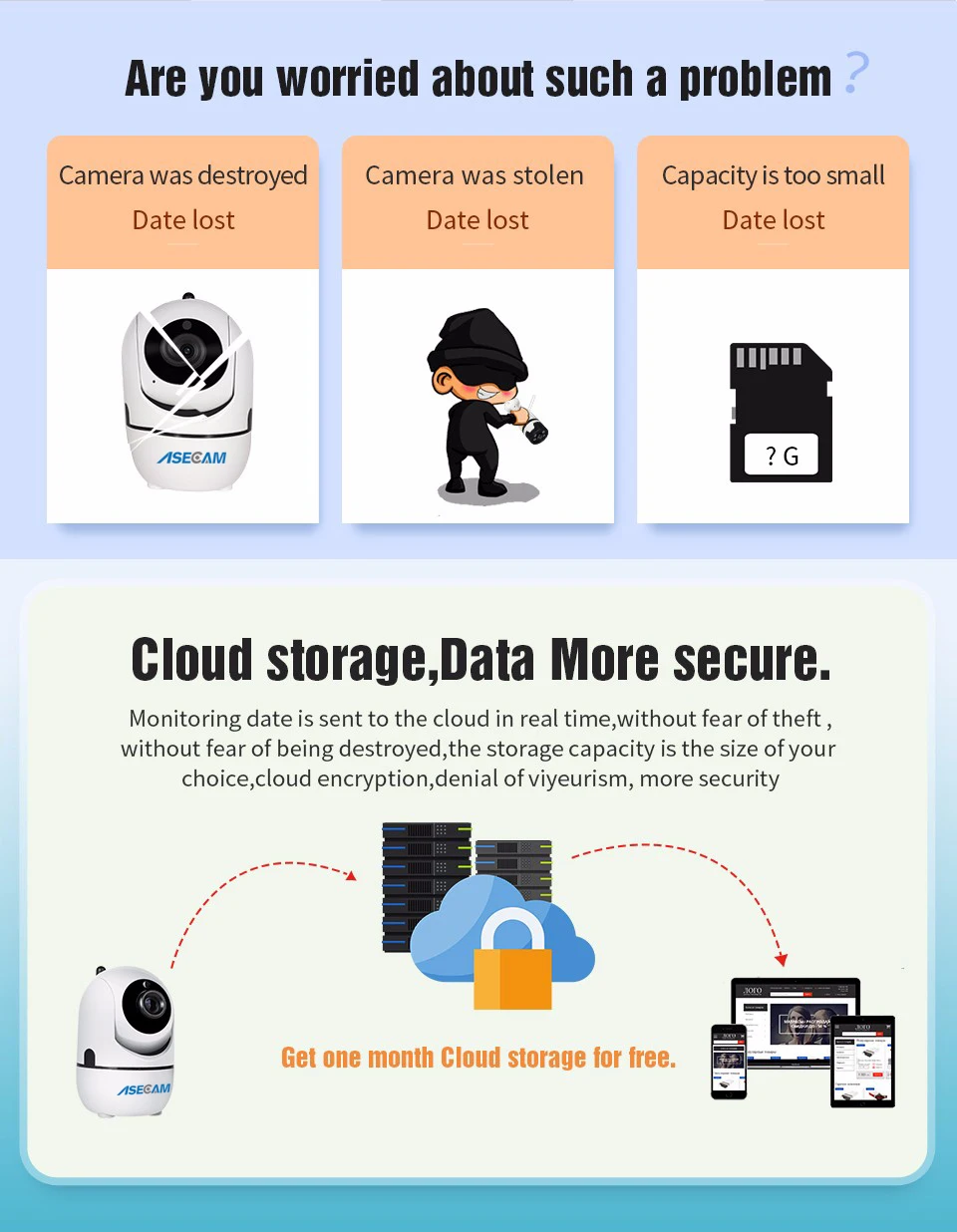
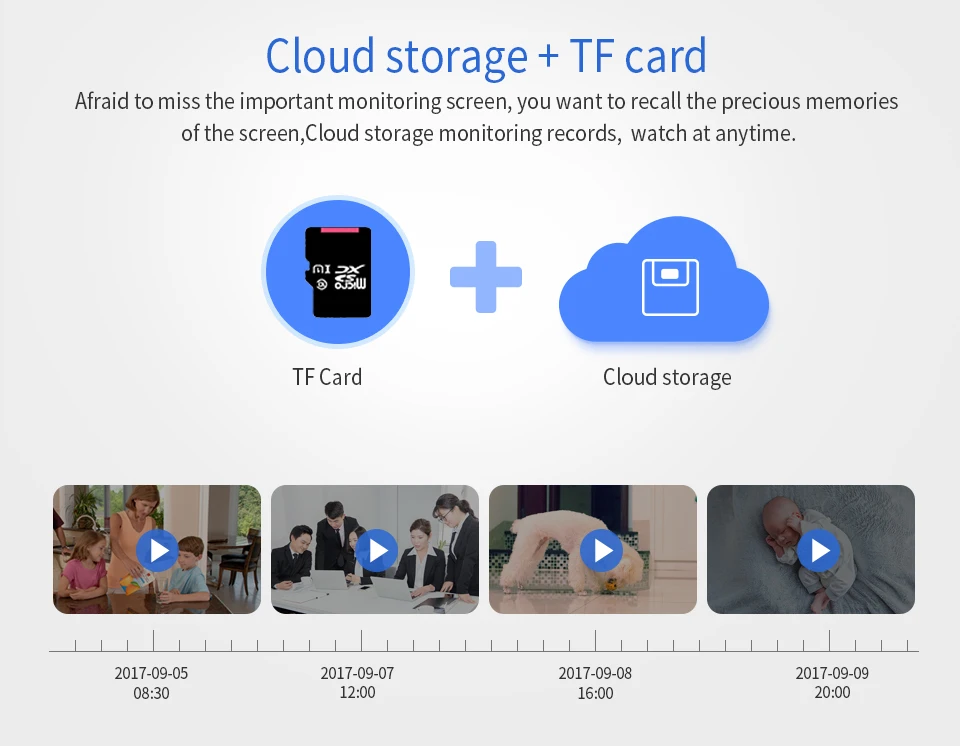
Авто Отслеживания
Камера автоматически отслеживает тело при движении. (Вы можете открыть или закрыть эту функцию в приложении)

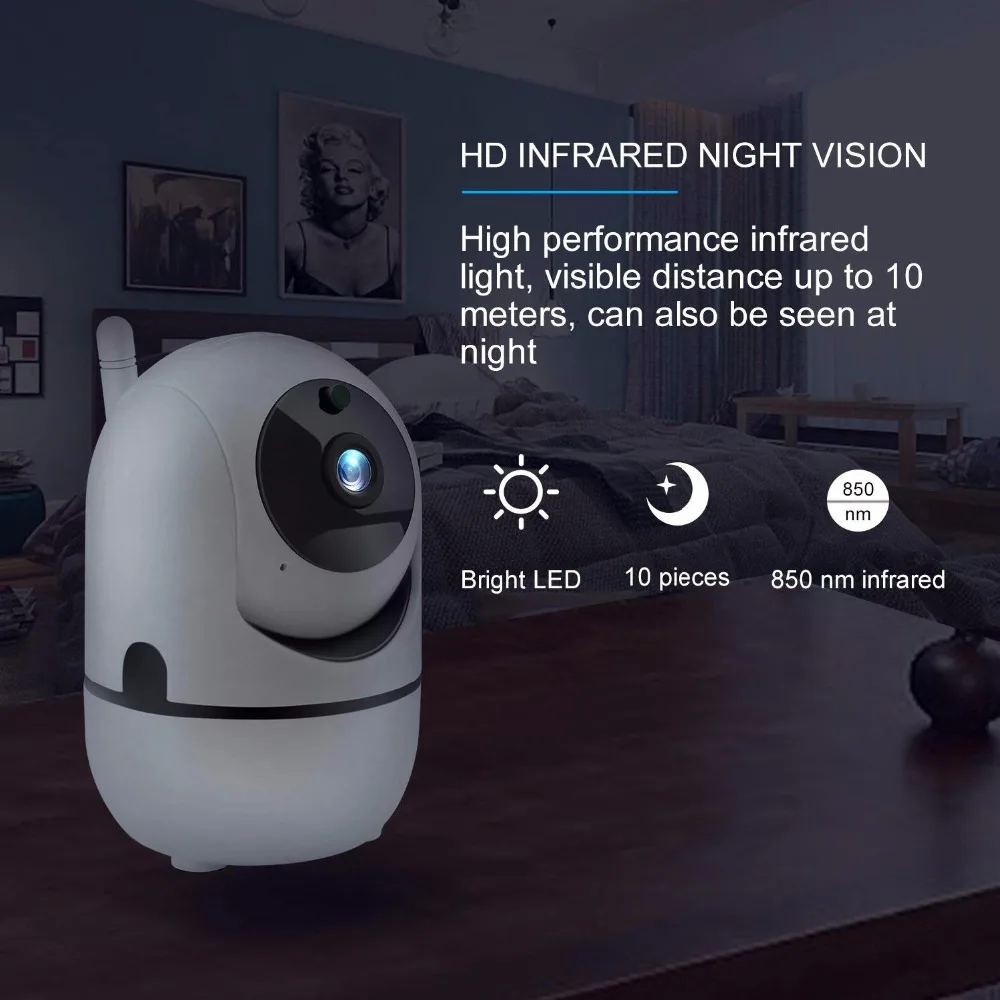

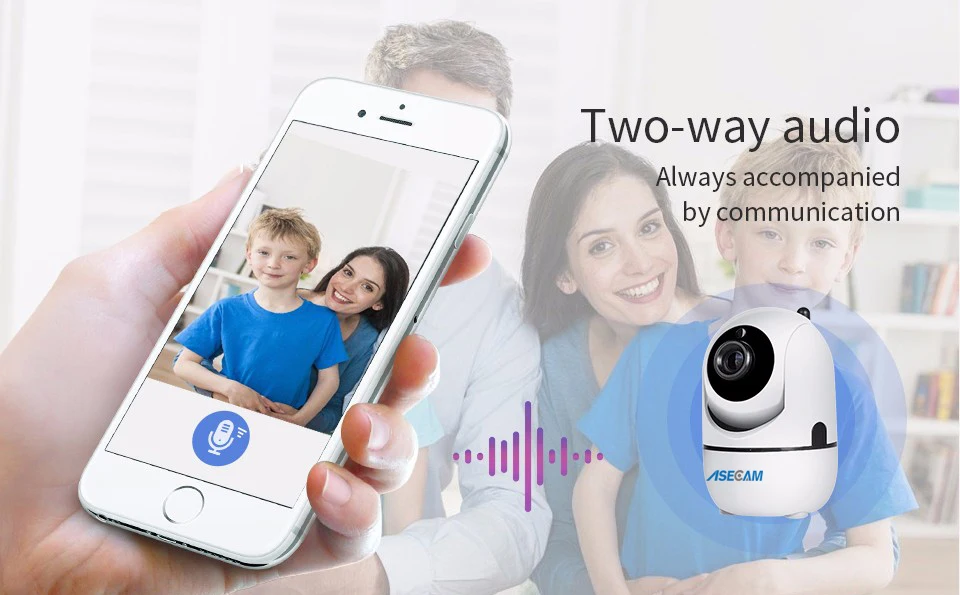


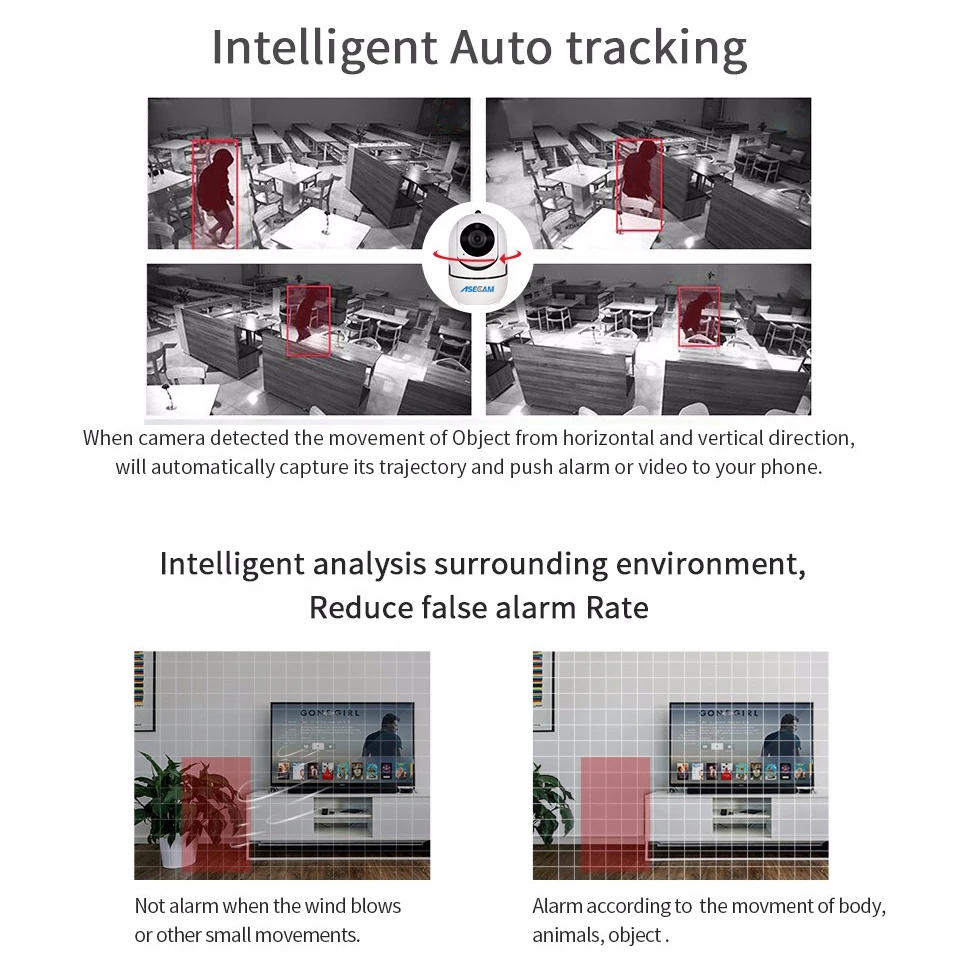




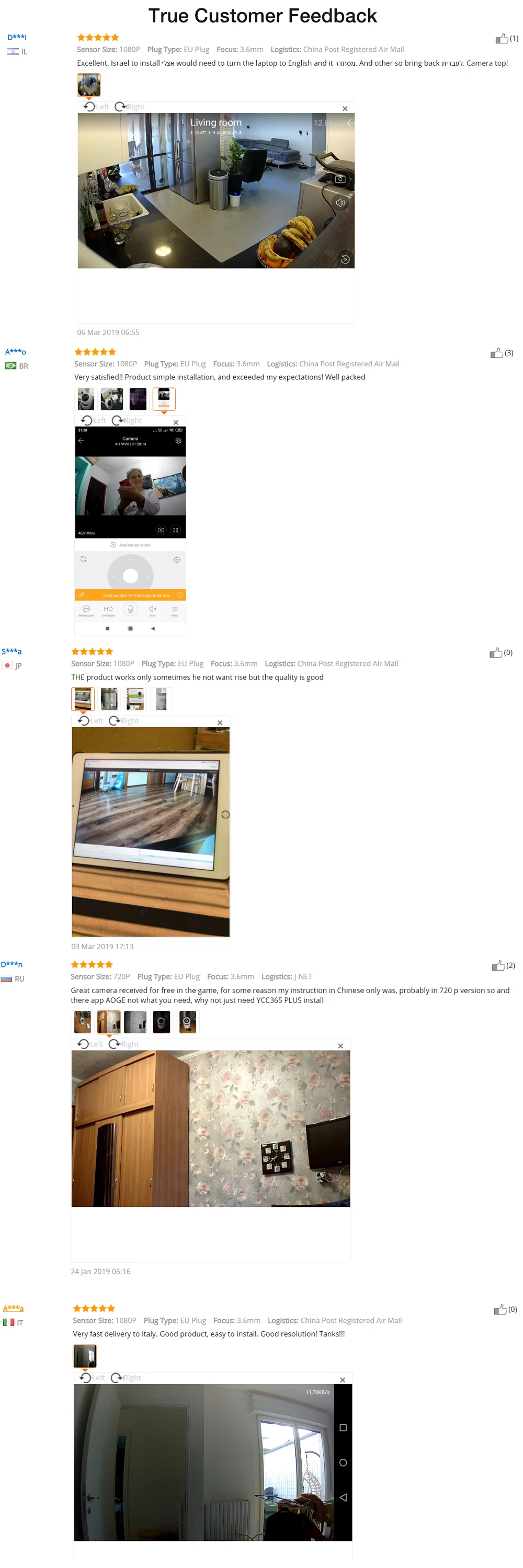



Как настроить камеру?
1. Загрузите и установите приложение
A. Убедитесь, что ваши мобильные устройства подключены к сети правильно (Wi-Fi)
A. Убедитесь, что ваши мобильные устройства подключены к сети правильно (Wi-Fi)
B. Для пользователей телефонов Android загрузите бесплатное приложение, нажав «YCC365» в Google Play Store или отсканировав qr-код на камере посылка.
C. Для пользователей iPhone или iPad загрузите бесплатное приложение, нажав «YCC365» в «app Store» или просканировав qr-код на камере посылка.
2. Подключите облачную ip-камеру
A. Откройте приложение «YCC365», зарегистрируйте новую учетную запись или Войдите в свою старую учетную запись
2. Подключите облачную ip-камеру
A. Откройте приложение «YCC365», зарегистрируйте новую учетную запись или Войдите в свою старую учетную запись
B. Добавьте устройство камеры (вы можете выбрать четыре способа добавления камеры)
C. Когда вы добавляете камеру, пожалуйста, поместите камеру в место, где сигнал wifi Стабильный (Положите телефон и камеру ближе)
Не может успешно подключиться к wifi?
1. Пожалуйста, убедитесь, что пароль wifi верен. (наша камера поддерживает только wifi 2,4 ГГц)
2. Пожалуйста, убедитесь, что сигнал маршрутизатора является стабильным (Рекомендуется разместить ip-камеру рядом с вашим маршрутизатором для первого подключения). Камера не будет работать на беспроводном стандарте 5 ГГц в настоящее время. Если у вас есть двухдиапазонный маршрутизатор, обязательно разделите свои беспроводные каналы и Подключите камеру к каналу 2,4 ГГц.
3. Пожалуйста, проверьте, что ваше имя и пароль wifi не имеют специальных символов, наша камера может распознавать только английские буквы и цифры ..
Сброс
Проверьте ip-камеру: Пожалуйста, убедитесь, что ip-камера отправляет сообщение ожидания подключения после подключения. Если нет, нам нужно сбросить камеру.
1. Почему Сброс:
Сброс используется для увеличения системы ip-камеры, которая становится более эффективной, чтобы принять неизвестный маршрутизатор и подключить его.
Сброс удалит все настройки пользователя, включая информацию о Wi-Fi, пароль доступа, информацию о тревоге, информацию о режимах защиты.
2. Шаги:
Найдите отверстие сброса в нижней части устройства, а затем используйте иглу, чтобы вставить его, нажмите на него более трех секунд после слуха «di», при прослушивании 'Сброс для настройки по умолчанию' звук, затем камера успешно сбрасывается.
3. После сброса, пользователь может начать подключать его по wifi.
Часто задаваемые вопросы-Облачное хранилище Wifi камера
1) придется покупать Облачное хранилище?
Эта камера имеет Облачное хранилище и обычные возможности хранения карт, не хотите покупать Облачное хранилище, вы можете вставить sd-карту для записей.
2) Что мы можем сделать, когда камеру украдут?
Не волнуйтесь, камера с возможностями облачного хранения, видео, хранящееся в облачном сервере, камера была украдена, видео можно найти с помощью аккаунта облачного хранилища.
3) Поддерживает ли облачная камера хранения запись для sd-карты и облачного хранения одновременно?
Да. Поддержка sd-карт и записей в облачном хранилище в то же время, если вы поставите sd-карту и приобретаете Облачное хранилище
4) какая компания облачного сервиса вы используете? Это бесплатно?
Мы используем облачный сервер Amazon. Да, мы предлагаем 15-дневные, чтобы узнать больше об облачной службе, каждый может наслаждаться облачной службой хранения бесплатно, после этого вы сможете оплатить услуги с низкой стоимостью.
5) как защитить частную жизнь человека от облака?
Сервер Amazon cloud, поддерживает US-EU Safe harb и ISO/IEC27001: 2013, он с высокой сертификацией безопасности
Не может успешно подключиться к wifi?
1. Пожалуйста, убедитесь, что пароль wifi верен. (наша камера поддерживает только wifi 2,4 ГГц)
2. Пожалуйста, убедитесь, что сигнал маршрутизатора является стабильным (Рекомендуется разместить ip-камеру рядом с вашим маршрутизатором для первого подключения). Камера не будет работать на беспроводном стандарте 5 ГГц в настоящее время. Если у вас есть двухдиапазонный маршрутизатор, обязательно разделите свои беспроводные каналы и Подключите камеру к каналу 2,4 ГГц.
3. Пожалуйста, проверьте, что ваше имя и пароль wifi не имеют специальных символов, наша камера может распознавать только английские буквы и цифры ..
Сброс
Проверьте ip-камеру: Пожалуйста, убедитесь, что ip-камера отправляет сообщение ожидания подключения после подключения. Если нет, нам нужно сбросить камеру.
1. Почему Сброс:
Сброс используется для увеличения системы ip-камеры, которая становится более эффективной, чтобы принять неизвестный маршрутизатор и подключить его.
Сброс удалит все настройки пользователя, включая информацию о Wi-Fi, пароль доступа, информацию о тревоге, информацию о режимах защиты.
2. Шаги:
Найдите отверстие сброса в нижней части устройства, а затем используйте иглу, чтобы вставить его, нажмите на него более трех секунд после слуха «di», при прослушивании 'Сброс для настройки по умолчанию' звук, затем камера успешно сбрасывается.
3. После сброса, пользователь может начать подключать его по wifi.
Часто задаваемые вопросы-Облачное хранилище Wifi камера
1) придется покупать Облачное хранилище?
Эта камера имеет Облачное хранилище и обычные возможности хранения карт, не хотите покупать Облачное хранилище, вы можете вставить sd-карту для записей.
2) Что мы можем сделать, когда камеру украдут?
Не волнуйтесь, камера с возможностями облачного хранения, видео, хранящееся в облачном сервере, камера была украдена, видео можно найти с помощью аккаунта облачного хранилища.
3) Поддерживает ли облачная камера хранения запись для sd-карты и облачного хранения одновременно?
Да. Поддержка sd-карт и записей в облачном хранилище в то же время, если вы поставите sd-карту и приобретаете Облачное хранилище
4) какая компания облачного сервиса вы используете? Это бесплатно?
Мы используем облачный сервер Amazon. Да, мы предлагаем 15-дневные, чтобы узнать больше об облачной службе, каждый может наслаждаться облачной службой хранения бесплатно, после этого вы сможете оплатить услуги с низкой стоимостью.
5) как защитить частную жизнь человека от облака?
Сервер Amazon cloud, поддерживает US-EU Safe harb и ISO/IEC27001: 2013, он с высокой сертификацией безопасности
Характеристики
- Бренд
- ASECAM
- Стиль
- Мини камера
- Тип
- IP-камера
- Возможность подключения
- Wi-Fi
- Поддержка операционных систем
- Нет
- Высокое разрешение
- 1080 P (Full-HD)
- Объектив (мм)
- 3.6 мм
- Установка
- Потолок
- Номер модели
- AS-C1080
- Сетевой интерфейс
- Wi-Fi/802.11/b/g
- Навесной кронштейн
- Потолок
- поддерживаемых мобильных систем
- Android / iOS
- Расстояние иК (m)
- 5-10meter
- Угол обзора
- 110 °
- Мегапиксели
- 2MP
- Хранения
- 128 ГБ
- Фирменная светочувствительная матрица
- Sony
- Срабатывание сигнализации
- Местная сигнализация / Протокол передачи файлов фотографий
- Формат сжатия видео
- H.264
- Индивидуальное изготовление
- Да
- Питание
- Нормальный
- Карты памяти
- Нет
- Цвет
- Белый
- минимальная освещенность люкс
- 0.4 Lux/F1.2
- Сенсор
- КМОП-матрица
- Pan & Tilt
- Pan:0 degree ~355 degree; Titl:0 degree ~170 degree
- Antenna
- 2.4GHz 2dBi antenna
- Transmission rate
- 150Mbps (Max)
- Type
- TF card , support 24 hours continuous recording
- DSP
- Hisilicon 32Bit RSIC Embedded Processor
- Audio
- Two way audio
- Supported Mobile Systems
- iPhone OS Android
- function
- Motion detection Alert
- Cloud Service
- Cloud Storage Wifi Camera
- Features2
- Intelligent analysis Body Motion Tracking
- Storage card slot
- Micro sd card 8/16/32/64Gb (not including card)
- APP
- YCC365
- Special Features
- Cloud
- Features
- WiFi Home Security CCTV Camera